
En overfyldt indbakke er et fælles problem for alle. Det ser næsten ud til at disse e-mails kommer ind i en hurtigere hastighed, end vi kan handle på dem. Som med de fleste ting i livet, er det bedst at automatisere et par opgaver, end at lægge byrden på dig selv. Det er, hvad Gmails filtre er til.
Vi har vist dig, hvordan du konfigurerer filtre i Gmail Sådan opsætter du e-mailfiltre i Gmail, Yahoo Mail og Outlook Sådan opsættes e-mailfiltre i Gmail, Yahoo Mail og Outlook Email-filtrering er dit bedste værktøj til at holde din indbakke sød og organiseret. Sådan konfigurerer du og bruger emailfiltre i Gmail, Yahoo Mail og Outlook. Læs mere og andre e-mail-tjenester, og processen er stadig mere eller mindre den samme. Gmail har gjort det lidt lettere nu. Kan du se den store søgefelt øverst? Klik på den lille rullemenu, og du finder denne boks:
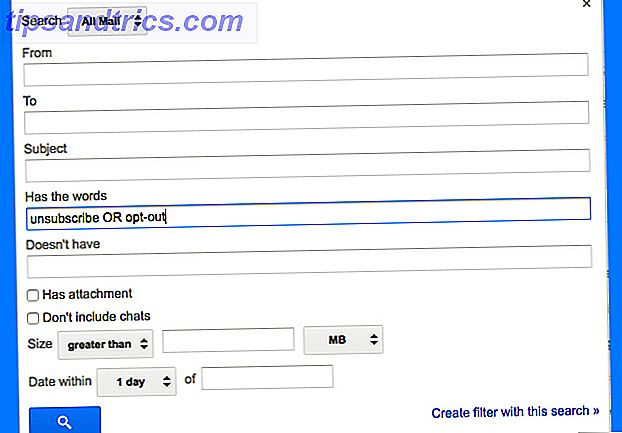
Udfyld felterne med de data, du vil sortere din indbakke. Nederst skal du klikke på " Opret et filter med denne søgning " for at få en ny boks:

Fortæl Gmail, hvilke handlinger du vil have, når den filtrerer en e-mail baseret på dine kriterier, og du vil så hurtigt sortere gennem din indbakke hurtigere end nogensinde. Tror ikke på det? Prøv nogle af disse geniale Gmail-filtre. 4 Smart Gmail-filtre, der hjælper dig med at håndtere for meget e-mail. 4 Smart Gmail-filtre, der hjælper dig med at håndtere for meget e-mail Afregistrering og organisering af din Gmail-indbakke er en daglig opgave. Der er en smartere måde at gøre det på. Opret fire grundlæggende typer af filtre i Gmail for at sortere dine e-mails rigtigt automatisk. Læs mere for at se forskellen.
Mange af de nifty-filtre vi foreslog 5 Gmail-filtre til hjælp Prioritere og organisere din indbakke 5 Gmail-filtre til hjælp Prioritere og organisere din indbakke Hvilke filtre skal hver person have i deres arsenal, så deres indbakke er så ordentlig som min? Jeg er her for at hjælpe dig med at komme i gang med at konfigurere dine første fem filtre eller ... Læs mere tidligere er blevet overflødige af Gmails nye faner til Social, Prioritet osv. Men der er mange andre måder, som filtre kan løse dine e-mail-problemer.
Nem måde at følge op på
Når du ikke får et svar fra nogen, overreager du ikke; bare følge op Hvorfor følge op på e-mail er vigtigt (eller hvordan jeg overreagerede, når en eller anden ikke gjorde det) Hvorfor følge op på e-mail er vigtigt (eller hvordan jeg overreagerede, når en eller anden ikke gjorde det) Det er det rigtige at følge op på e-mails. Sikkerhedskopiering af dine krav er den rigtige ting at gøre. Jeg troede jeg skulle dele min erfaring med dig som en, der var på ... Læs mere. Men i løbet af arbejdet har du så mange beskeder, hvor du skal følge op med en person, som du er forpligtet til at glemme. Der er tjenester til automatisk opfølgning uden at installere noget, men husk at bruge dem er lidt svært. Så lav et simpelt filter til at løse dine problemer.

Du kender sikkert det gamle trick til at oprette et Gmail-alias Dele og overvinde din e-mail med kraften i Gmail-aliaser Dele og overvinde din email med kraften i Gmail-aliaser Når det kommer til e-mail-organisation, handler den omgående reaktion ofte om mapper, tags, filtre, prioritetsmærker og ting af den slags. Ikke at nogen af dem er dårlige - faktisk, de fleste ... Læs mere ved at tilføje et plustegn i din email-adresse. Yup, der stadig sender e-mailen til dig. For eksempel vil "[email protected]" sende e-mailen til "[email protected]". Opret nu et nyt filter med følgende:
Har ordene: [email protected] (Erstat "mihir" med din egen e-mail-adresse)
Vælg Spring over indbakken (Arkiver den)
Vælg Anvend etiketten: Følg op (Opret en ny etiket om nødvendigt)
Vælg: Anvend også filter til matchende samtaler
Nu når du skriver en email til en person, hvor du har brug for et svar fra dem, skal du tilføje din "followup" -adresse (dvs. [email protected]) til BCC-feltet. Den bliver automatisk sendt til din Follow Up-etiket, som du kan tjekke hver dag for at se, hvad der er i afventning.
Opret et personligt udklipsholder eller noter
Med næsten ubegrænset lagring sender mange Gmail-brugere vedhæftede filer, påmindelser, opgavelister eller noter til sig selv. Fanen Gmail er altid åben og nem adgang til overalt, så det fungerer som et hurtigt udklipsholder.

Efter et punkt fører det til en rodet indbakke. Ved at bruge det samme alias-trick ovenfor kan du holde din indbakke ren og ryddelig. Få enkle tilføjelsesaliaser til alle dine tricks og genopdag effekten af Gmail-etiketter Genopdag Gmail-etiketter og endelig tamme din indbakke Genopdag Gmail-etiketter og endelig tamme din indbakke Der er masser af tricks til at håndtere e-mailoverload, men der er en rigtig under din næse, som du måske ikke bruger: gode gamle Gmail-etiketter. Læs mere for at holde dem organiseret.
For eksempel, lad os sige, at jeg sendte mig nogle billeder fra min telefon, så jeg kan åbne dem på min computer. Jeg bruger stort set Gmail som et udklipsholder. Så i stedet for at sende det til [email protected], sender jeg det til [email protected]. Og jeg opretter dette filter:
Til: [email protected]
Vælg: Anvend etiketten: Udklipsholder (Opret en ny etiket om nødvendigt)
Vælg: Anvend også filter til matchende samtaler
Opret lignende aliaser og etiketter til din opgaveliste, noter og andre ting, du ofte sender til dig selv. Kontroller hver måned eller den pågældende etiket, og du finder masser af gamle ting, du ikke længere har brug for, så du kan rense det let.
Du vil måske også vælge kriterierne "Har vedhæftet" for at angive filer, du har sendt til dig selv.
Giant Søgeordsliste for at stoppe automatiserede mails
Gmails indbyggede spamfilter er strålende og imødekommer de fleste uønskede meddelelser, før de når dig. Men nogle få stadig komme igennem, ligesom de bedrageri eller falske e-mails. 5 Eksempler til at hjælpe dig med at få øje på svig eller falsk e-mail. 5 Eksempler til at hjælpe dig med at finde frem til svig eller falsk e-mail Skiftet fra spam til phishing-angreb er mærkbart og stiger . Hvis der er en enkelt mantra at huske på, er det sådan - det første forsvar mod phishing er bevidsthed. Læs mere . Derefter er der de uopfordrede e-mails fra tjenester, du har tilmeldt dig, eller de nyhedsbreve, du vil tjekke på et senere tidspunkt, uden at tilstoppe din indbakke.

De gode folk på marketingstrategier blog Kikolani lavede en kæmpe liste over søgeord til at fange automatiserede e-mails. Sådan laver du filteret:
Har ordene: "for at se denne email som en webside, skal du gå her." | " Har problemer med at læse denne email" | " Har problemer med at se denne email" | "Email vises ikke korrekt" | "unsubscribe | ændre abonnent muligheder "|" abonnement fra denne liste "|" afmeld straks "|" afmeld abonnementet "|" opdater abonnement præferencer "|" email præferencer "|" følg nedenstående URL for at opdatere dine præferencer eller fravælge "|" hvis du vil hellere ikke modtage kommende meddelelser fra "|" hvis du vil afmelde "|" for at sikre, at du fortsætter med at modtage vores e-mails, tilføj os venligst til din adressebog eller sikker liste "|" safeunsubscribe "|" for at afmelde "| "Afmeld fra disse e-mails" | "Afmeld abonnementet fra vores e-mails" | "Afmeld abonnementet, klik på" | "abonnement fra fremtidige" | "Du kan afmelde dig her" | "for at afmelde eller ændre abonnent muligheder" | "Denne besked blev sendt til leilaniana @ gmail.com "(erstattes med din e-mail-adresse) |" Denne e-mail er blevet sendt til dig med "|" for at fravælge "|" fravælge med TrueRemove "|" ét klik unsubscribe "|" svar ikke på denne email "|" Se denne email i en browser "|" venligst svar ikke t o denne meddelelse "|" hvis du ikke længere ønsker at modtage vores e-mails "|" Hvis du ikke ønsker at modtage e-mail fra "|" ikke længere modtaget nyhedsbrevet "|" vil du ikke modtage nyhedsbreve "|" for at fjerne Denne e-mail adresse fra "|" fjernet fra denne postliste "|" administrer dine e-mail-indstillinger "|" rediger dit abonnement "|" du kan afmelde "|" du kan afmelde "|" powered by YMLP "|" opdater din kontaktoplysninger "|" opdater dine kontaktoplysninger "|" ændre dine abonnementsindstillinger "|" administrer dit abonnement "|" administrer dine abonnementer "|" opdater emailadresse eller afmeld "|" denne email blev sendt af "|" denne email var beregnet til "|" du modtog denne email, fordi "|" du har modtaget denne e-mail, fordi "|" du modtager denne meddelelse "|" foretrækker ikke at modtage invitationer fra "
Vælg: Spring over indbakken (arkiver den)
Vælg: Anvend etiketten: Automatiseret (Opret en ny etiket om nødvendigt)
Vælg: Anvend også filter til matchende samtaler
Du kan også vælge at springe over etiketten og sende dem direkte til kampagnekategorien, hvis du bruger Gmails faner.
Automatisk videresendelse af regninger og penge
"Honey, betalte du strømregningen i denne måned?" Chancerne er, dit elektricitetsselskab sender regningen til en person i huset, men en anden skal vide om det for at styre husstandens økonomi. 7 Nyttige Excel-ark til øjeblikkeligt at forbedre din Familiebudget 7 Nyttige Excel-ark til øjeblikkeligt at forbedre familiens budget Det er ikke altid let at oprette et familiebudget, men disse syv skabeloner giver dig den struktur, du har brug for til at komme i gang. Læs mere, om det er din værelseskammerat, din betydelige anden eller endda din revisor. Tag et øjeblik til at oprette automatisk videresendelse for alle dine finansielle oplysninger, fra regninger til kontoudskrifter.

Desværre er der ingen magiske søgeord, der vil få det gjort, så du skal tilføje hver afsender individuelt. Hvad du behøver at vide her er "wild card" filteret. Når du tilføjer en stjerne, gælder den for enhver post i det pågældende felt. For eksempel gælder *@americanexpress.com for enhver e-mail, hvor afsenderen har en "americanexpress.com" e-mail-adresse.
Så lav filteret i overensstemmelse hermed. Find e-mailen for din sidste faktura eller kontoudskrift, og klik på søgefeltet:
Fra: *@bankemailaddress.com
Vælg: Har vedhæftet fil
Vælg: Anvend etiketten: Regninger (Opret nyt om nødvendigt)
Vælg: Videresend det: [email protected]
Vælg: Anvend også filter til matchende samtaler
Modtageren skal acceptere automatisk videresendte e-mails fra dig, så sørg for at du også gennemfører denne verifikationsproces. De fleste regninger og kontoudskrifter sender dig en PDF-vedhæftning af regningen, hvorfor jeg anbefaler at vælge "Har vedhæftet fil" mulighed. Hvis du modtager e-mail-regninger uden en vedhæftet fil fra en af dine udbydere, skal du ikke vælge denne indstilling for deres filter.
Spor kvitteringer og ordrer
Alt, hvad du bestilte online, skal gå i én mappe eller etiket, så det er nemt at finde senere, når du har brug for det. Der er gode apps til at scanne, styre og spore kvitteringer 7 af de bedste apps til at scanne, spore og administrere kvitteringer 7 af de bedste apps til at scanne, spore og administrere kvitteringer Administrer dine kvitteringer for dig selv eller din virksomhed kan være hård, men disse syv apps gør det meget lettere. Læs mere, men når de allerede kommer digitaliseret, er det endnu bedre!

For det har Redditor shenannagans et fremragende filter. Sådan oprettes det:
Subect: "Order Receipt" | "din ordre" | "ordrebekræftelse" | "din betaling" | "din etsy køb" | "min konto betaling behandlet" | "dit køb" | "dit gave køb" | "thinkgeek ordre" | "Din trådløse ordre" | "Bestil fra Woot" | "Din Amazon Order" | "Ret Bekræftelse" | "Din Amazon Order" | "Din pakke" | "Bestil er blevet opdateret" | "UPS My Choice" | "UPS Skibsmeddelelse "|" Ordreafgivelse "|" Din betaling "|" Dit bidrag "|" ordren er afsendt "|" Din download "|" Din Amazon.com-ordre "|" Betaling planlagt "|" faktura er klar "|" ordrebekræftelse "|" tak for at blive en backer "|" du har godkendt en betaling "|" ændret dit løfte "|" med succes finansieret "|" du sendte en betaling "|" amazon.com ordre "|" modtaget betaling "| "Indkøbsbekræftelse" | "løfte kvittering" | "Din TopatoCo Bestil" | "Humble Bundle order" | "Din transaktion" | "Pakke fra TopatoCo" | "Din bedste tilbud er blevet sendt "|" Tilbagekøb tilbagekaldelsesmeddelelse "|" Du har modtaget en gave kopi "|" Din ordreordre "|" Tak for at bidrage til "|" Leveringsbekræftelse "|" Købskvittering "
Vælg: Spring over indbakken (arkiver den)
Anvend etiketten: Ordrer (Opret en ny etiket om nødvendigt)
Vælg: Anvend også filter til matchende samtaler
Sorter ikke-presserende e-mails
Her er en god tommelfingerregel at følge for at administrere din indbakke: Hvis du har været BCC-ed på en email, har den ikke brug for din øjeblikkelige opmærksomhed. Beskeden kan stadig være nyttigt, men der er ingen grund til at det skal tage højde for værdifuld opmærksomhed øverst i din indbakke.

En BCC er selvfølgelig en blind carbon copy. Det betyder, at afsenderen gemte din e-mail-adresse fra alle andre modtagere, der fik den e-mail, men ønskede at holde dig orienteret om meddelelsen. Chancerne er, det er bare en "FYI" email. Så lav et nyt filter:
Har ordene: BCC: [email protected]
Vælg: Spring over indbakken (arkiver den)
Vælg: Anvend etiketten: BCC (Opret en ny etiket om nødvendigt)
Vælg: Anvend også filter til matchende samtaler
Tjek disse e-mails på egen hånd uden at bekymre dig om at mangle en vigtig opdatering.
Find store vedhæftede filer til fri plads
Løber du ud af rummet? Vi har vist dig nogle måder at frigøre opbevaring på Gmail 3 måder at frigøre lagerplads i din Gmail-konto 3 måder at frigøre lagerplads i din Gmail-konto tilbyder Google Mail i dag 7, 679 MB gratis lagerplads. For den gennemsnitlige bruger er der plads nok til at vare i livet. Men hvad nu hvis du løber tør for lagerplads? Hvordan kan du finde ... Læs mere, som omfattede den berømte Find Big Mail, men der er ikke behov for det nu.

Gmail giver dig mulighed for at oprette et filter til e-mails med vedhæftede filer, der overstiger en vis størrelse:
Vælg: Har vedhæftet fil
Størrelse: Større end 10 MB
Vælg: Anvend etiketten: 10MB (Opret en ny etiket om nødvendigt)
Vælg: Anvend også filter til matchende samtaler
Gør dette for et par filstørrelser (som 10MB, 20MB, 50MB, 100MB). Scan etiketterne fra største til mindste for at sikre, at du ikke sletter noget vigtigt. Og så bare slippe af med de uønskede remainders i et slag.
Opret vedhæftede ikoner
Du kan se den nål ved siden af en e-mail og fortæller dig, at der er en vedhæftet fil indeni. Men det kan være nyttigt at vide, om det er en PDF, et Excel-ark eller en billedfil. Her kan du kombinere filtre og etiketter for hurtigt at finde e-mails med de rigtige vedhæftede filer Sådan finder du hurtigt meddelelser med vedhæftede filer i Gmail Sådan finder du hurtigt meddelelser med vedhæftede filer i Gmail Gmail og vedhæftede filer er bundet til hinanden. Disse tip hjælper dig med at finde, administrere og slette de store vedhæftede filer, før de bliver til et problem. Læs mere .

For eksempel, lad os se på at oprette et filter til regneark:
Vælg: Har vedhæftet fil
Har ordene: Filnavn: xls OR filnavn: xlsx ELLER filnavn: odf
Anvend etiketten: XLS (Opret en ny etiket om nødvendigt)
Vælg: Anvend også filter til matchende samtaler
Når du er færdig, skal du gå til XLS-etiketten og ændre farven til grøn-hvilket er farven til Excel i Microsoft Office. Opret lignende filtre til DOC (blå etiket), PPT (orange etiket), PDF (rød etiket), og så videre. Dine e-mails vil blive tydeligt markeret med ikonlignende etiketter, hvilket sparer dig for at åbne dem for at kontrollere bilagene.
Fange Ting Fejlagtigt Markeret som Spam
Nogle gange bliver Gmail overjokkende og markerer meddelelser som spam, selv når det fortjener din opmærksomhed. Og det kan føre til pinlige situationer, hvor nogen spørger, om du har den mail, de sendte, og du skal fortælle dem, hvordan Gmail besluttede, at de var spam.

Der er en nem måde at omgå denne akavet ved at oprette dette filter:
Søg: Spam
Har ordene: Mihir ELLER MakeUseOf eller Patkar (Du skal selvfølgelig ændre disse til dit eget navn og arbejdsoplysninger)
Anvend etiketten: Ikke spam
Vælg: Anvend også filter til matchende samtaler
Når du ser et ulæst nummer ved siden af denne etiket, skal du tjekke det ud. Hvis du bliver bedre til at undgå spam, får du stadig spam? 4 Email fejl at undgå i dag stadig får spam? 4 Email Fejl, der skal undgås i dag At undgå spam er umuligt. Men der er nogle mindre kendte tips, tricks og hemmeligheder, der kan hjælpe dig med at bekæmpe kampen mod mistænkelig email. Læs mere, du får også bedre resultater fra denne etiket.
Sikkerhedskopiér alle vedhæftede filer
Dette trick ved Lifehack er det smarteste, du kan gøre med filtre. Tanken er at komme over frygten for at slette en vigtig vedhæftning i din søgen efter at rydde op i din indbakke ved blot at sikkerhedskopiere alle sådanne vedhæftede filer.

Sådan gør du det filter:
Opret først en ny Gmail-konto til dig selv, som dit [email protected].
Vælg: Har vedhæftet fil
Vælg: Videresend det til: [email protected]
Vælg: Anvend også filter til matchende samtaler
Så en mail med en vedhæftet fil sendes automatisk til denne anden konto til opbevaring, hvis du ved et uheld sletter det fra din primære e-mail-konto.
Fortæl os dine kreative filtre
Der er selvfølgelig flere andre scenarier, hvor du kan oprette Gmail-filtre til nyttige scenarier. Den nye indbakke fra Gmail Google Indbakke anmeldelse: En pust af frisk luft Google Indbakke anmeldelse: En pust af frisk luft Gmail er et husstandsnavn i e-mailafdelingen, men Google var ikke tilfreds med det. Mød Google Indbakke, en ny måde at nærme dig e-mail på. Læs mere har også træk-og-slip-filtre for nemheds skyld.
Så fortæl os, hvilke filtre du har oprettet, der gjorde din indbakke lettere at bruge.



![LibreOffice 3.5 udgivet, tilbyder nyt grammatikkontrolværktøj [Nyheder]](https://www.tipsandtrics.com/img/linux/117/libreoffice-3-5-released.jpg)